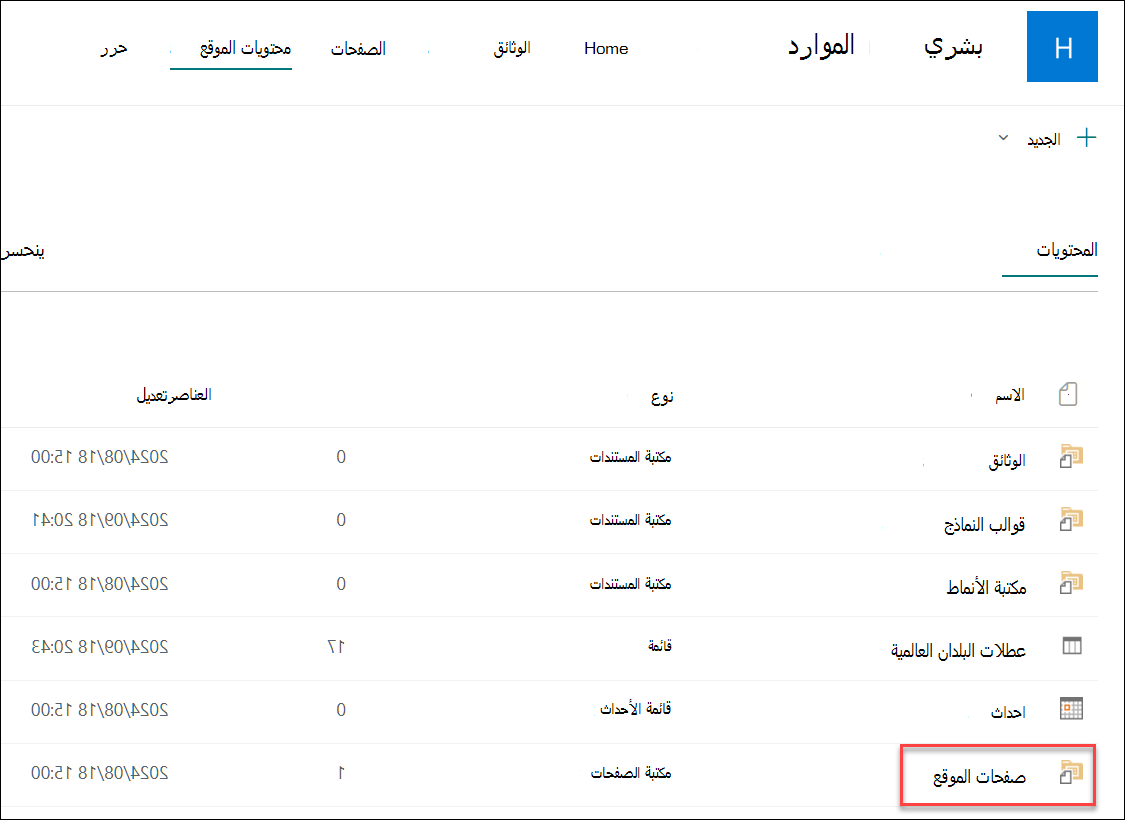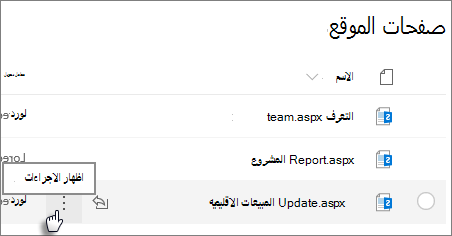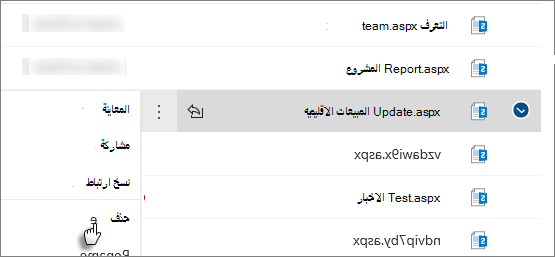حذف صفحة من موقع لـ SharePoint
ينطبق على
يمكن لمالكي المواقع والمسؤولينSharePoint حذف الصفحات الحديثة بسهولة من موقع SharePoint.
ملاحظات:
-
يتم توفير بعض الوظائف تدريجياً للمؤسسات التي اشتركت في برنامج الإصدار المستهدف. هذا يعني أنه قد لا تظهر هذه الميزة حتى الآن أو قد تبدو مختلفة عما هو موصوف في مقالات التعليمات.
-
يجب أن تكون مالك موقع أو مسؤول SharePoint لحذف الصفحات. إذا كنت مالك موقع ولكنك غير قادر على حذف صفحة، فربما قام المسؤول بإيقاف تشغيل القدرة على القيام بذلك.
حذف الصفحة
هناك طريقتان لحذف صفحتك:
-
حذف الصفحة على الصفحة نفسها
-
حذف الصفحة من مكتبة صفحة الموقع
حذف الصفحة على نفسها
يمكنك حذف صفحتك في جزء تفاصيل الصفحة على الصفحة نفسها.
-
تأكد من أن الصفحة في وضع التحرير عن طريق تحديد تحرير في أعلى يمين الصفحة.
-
في شريط الأوامر، حدد
-
حدد حذف الصفحة.
-
قم بتأكيد الحذف أو إلغاؤه في مربع التأكيد الذي يظهر عن طريق تحديد حذف أو إلغاء.
حذف صفحة من مكتبة صفحات الموقع
يمكنك أيضا حذف صفحتك من خلال مكتبة صفحات موقع SharePoint ضمن محتويات الموقع.
-
انتقل إلى موقع SharePoint حيث توجد صفحتك.
-
حدد محتويات الموقع من الإعدادات
-
حدد الصفحة، ثم حدد علامات الحذف (...) إلى يمين الصفحة المحددة.
-
حدد حذف.
ملاحظة: يؤدي حذف صفحة أيضا إلى إزالة أي تنقل في الموقع إليها (مثل التنقل الجانبي للموقع). ومع ذلك، فإنه لن يزيل تلقائيا أي ارتباطات مباشرة أخرى إلى الصفحة (مثل ارتباط مضمن في جزء آخر من الموقع) - يجب إزالتها يدويا.
إذا وجدت أنك بحاجة إلى استعادة الصفحة بعد حذفها، يمكنك استعادتها من سلة المحذوفات.
ملاحظة: لا يؤثر حذف صفحة موقع ثم استعادتها على محفوظات الإصدارات الخاصة بها. إذا قمت بحذف صفحة ثم استعادتها، فلا يزال بإمكانك الوصول إلى محفوظات الإصدارات الخاصة بها.
لمزيد من المعلومات حول إدارة SharePoint الصفحات الحديثة، راجع إدارة صفحة SharePoint الحديثة ودورة حياتها.